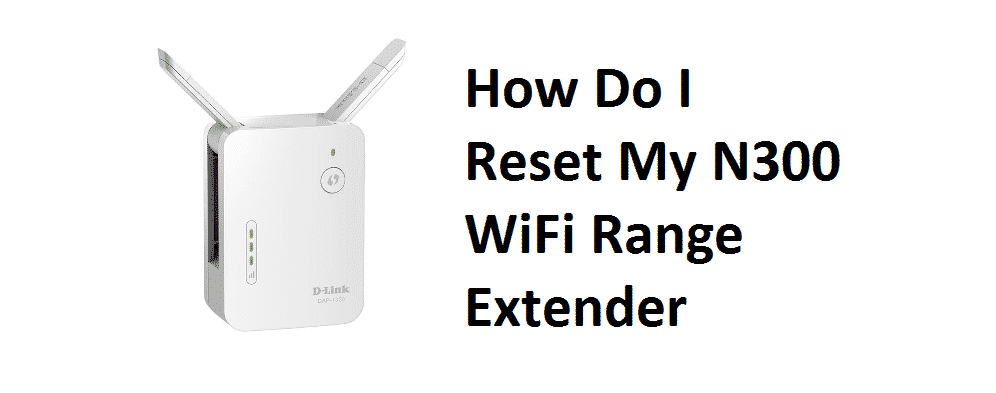Sisukord
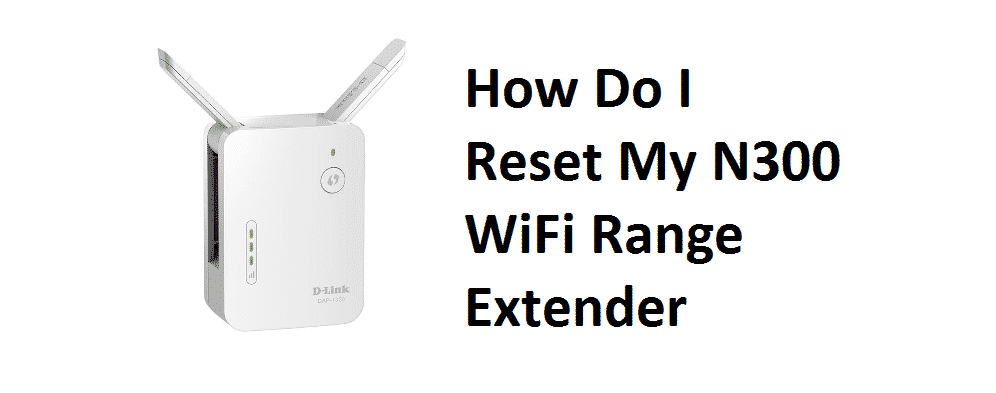
kuidas nullida oma n300 wifi leviala laiendaja?
Tänapäeval tundub, et kõik on tehtud palju lihtsamaks kui varem. Mida iganes sa soovid teha, leiad tuhat viisi, kuidas seda palju lihtsamalt teha. Samamoodi käib see iga üksiku ülesande puhul, mida sa oma rutiinses elus teed, alates kõige raskemate internetiprobleemide lahenduse väljatoomisest kuni ruuteri lähtestamiseni. Seega, kui sa oled segaduses ja mõtled: "Kuidas manullida oma N300 Wi-Fi leviala laiendaja?" Selles artiklis aitame teil oma leviala laiendaja nullida.
Mida me mõtleme lähtestamise all?
Vaata ka: 4 võimalust TX-NR609 heli puudumise probleemi lahendamiseksLähtestamine on tegelikult lihtne protsess, mille abil saate hõlpsasti taastada oma kauguse laiendamise seadme seaded tehaseseadetele, mis on seadmega kaasas. See on väga kasulik protsess, mis mitte ainult ei lähenda seadeid, vaid ka värskendab seadet, et see töötaks kiiremini. N300 Wi-Fi kauguse laiendamise lähtestamisel tuleb see uuesti konfigureerida või võib öelda.paigaldage seade täiesti uuesti.
Kuidas nullida oma N300 WiFi laiendaja?
Teie N300 Wi-Fi leviala laiendaja lähtestamine ei ole keeruline, vaid nagu pargis jalutuskäik. See on üsna lihtne töö, kuid selleks on rohkem kui üks viis. Te saate oma leviala laiendajat lähtestada kahel erineval viisil. Teie mugavuse huvides selgitame allpool mõlemat neist:
Kaks võimalust N300 Range Extender Extenderi lähtestamiseks
Järgige etteantud samme hoolikalt, et oma kauguse laiendamise seade korralikult ja tõhusalt lähtestada.
- Kasutades antud Reset nuppu
Kõige lihtsam viis vahemiku laiendaja lähtestamiseks on kasutada seda väikest "Reset-nuppu". Järgige antud Reset-nupu abil oma vahemiku laiendaja seadme lähtestamise juhiseid:
- Kõigepealt kontrollige, kas teie seade on kindlalt vooluvõrku ühendatud.
- Otsige oma seadmest välja väike nupp "Factory Reset".
- Nupu leiate tagaküljelt või alumisest küljepaneelist.
- Kasutage nupu vajutamiseks väikest kirjaklambrit või nööpnõela.
- Peate nuppu "Factory Reset" paar sekundit all hoidma.
- Nupu vabastamine toob kaasa seadme lähtestamise.
- Kasutades veebisaidi seadistamise lehekülge
Kui teil ei õnnestu seadet antud füüsilise lähtestamisnupu abil lähtestada, on teil veel võimalus pääseda oma Wi-Fi leviala laiendaja veebipõhisele seadistamislehele.
Pärast kontole sisselogimist peate minema kontrollima seda menüü nuppu, mis võib olla kuskil nurgas.
Vaata ka: 4 Veaotsingu nõuanne, kui Starlink ruuter ei tööta- Puudutage seda menüü nuppu
- Minge seadistustesse
- Klõpsake nupule "Muu"
- Seal näete nuppu "RESET".
- Puudutage seda ja näete kinnituse ekraani.
- Teil palutakse kinnitada oma otsust, et veenduda, et see olete teie, kes seda teeb.
- Niipea, kui te seda vajutate, Voila! teie leviala laiendaja lähtestub.
Kokkuvõte
Niisiis, siin on kirjeldatud, kuidas lähendada oma N300 Wi-Fi leviala laiendajat. Peate ka meeles pidama, et seadme lähendamisega taastate vaikimisi seaded, mis tähendab, et kõik võrgu nimed (st SSID), samuti teie kohandatud turvasätted kustutatakse kohe, kui vajutate nuppu Reset. Kuid mõnel juhul on tehase lähtestamine vajalik, et taastada administraatori parool või panna seade tööle.korralikult.